К каждому документу в базе данных можно прикрепить любой файл размером до восьми мегабайт. Это можно сделать с помощью стандартного диалога Windows, открываемого кнопкой в правой части поля «Файл», либо перетащить добавляемый файл левой клавишей мыши в любую область окна добавления. Можно также вручную прописать путь к добавляемому файлу в поле «Файл». Следует обратить внимание на то, что окно добавления документа является модальным, т.е. до тех пор, пока оно видимо, нельзя переключиться на основное окно программы и произвести с ним какие-либо действия (например, свернуть). Кроме того, нельзя добавить в базу открытый файл, т.е. документ не должен быть открыт в какой-либо программе (например, в редакторе Word) во время нажатия кнопки «Ok». В противном случае, документ будет добавлен без файла.
Если галочка установлена, то становятся доступны выпадающие списки для выбора дополнительного раздела и подраздела, в которые будет размещен добавляемый документ. Таким образом, письмо министерства образования края может при добавлении быть размещено сразу и в разделе и писем и, например, в разделе ПНПО.
Флаги публикации – это пять галочек, ответственные за публикацию документа. Если галочка не стоит, документ не публикуется.
Флаги публикации:
1) Публиковать на сайте МО ХК
2) Публиковать на сайте ХКОИС
3) Публиковать на сайте «Пайдейя»
4) Послать в ХК ИППК ПК
5) Публиковать как новость
Флаги публикации на сайтах и в качестве новости можно устанавливать только при добавлении или дублировании записи. При редактировании изменять эти флаги нельзя.
Для отправки дубликата документа в ХК ИППК ПК на компьютере должен быть установлен почтовый клиент (Outlook, Outlook Express, The Bat!). При отправке документа файл отправляется в качестве вложения. Сообщение включает в себя название документа, его тип, номер, раздел и подраздел. После добавления документа при наличии галочки «Послать в ХК ИППК ПК» откроется окно почтового клиента, в котором можно изменить сообщение. Для отправки сообщения необходимо нажать кнопку «Отправить» (для Outlook Express показано на рисунке C.8).
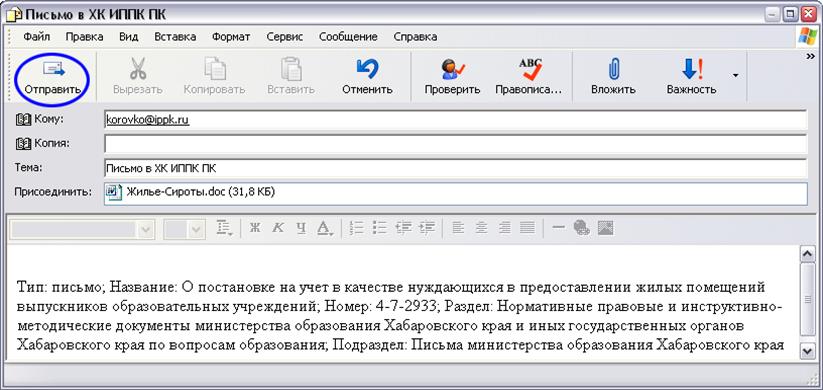
Рисунок C.8 - Отправка документа через программу Outlook Express.
При публикации документа в качестве новости в таблице новостей создается запись, включающая основные сведения о документе (те же, что в письме) а также ссылку на документ для создания ссылки на файл в новостях на сайтах. Стоит отметить, что новость о документе создается только один раз при его добавлении и при редактировании документа не изменяется. Но, поскольку файл в новость не добавляется, то ссылки на сайтах при обновлении файла будут указывать на обновленный файл.
Для добавления новости необходимо, находясь в таблице «Новости» (см. пункт «Выбор таблицы») нажать Insert, либо выбрать в главном или контекстном меню пункт «Добавить», либо воспользоваться соответствующей кнопкой на панели инструментов.
В появившемся окне (рисунок C.9) присутствуют поля, относящиеся к добавляемой новости. Поля «Краткое содержание», «Дата новости», «Источник» и «Ссылка на источник» полностью идентичны одноименным полям в окне добавления документа. Другие поля описаны ниже.
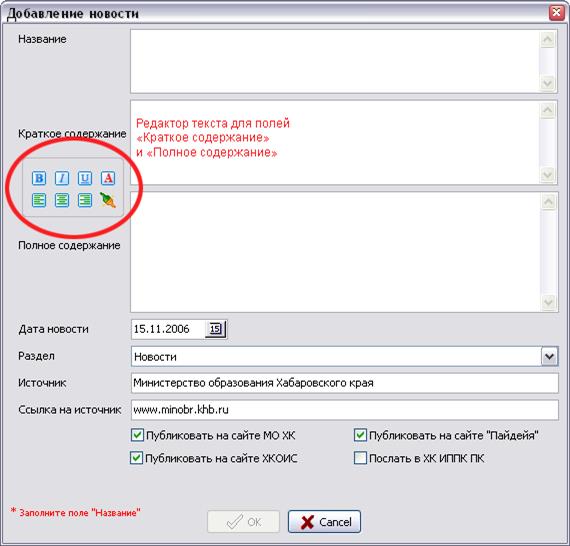
Рисунок C.9 - Окно добавления новости.
Название новости может включать до 512 символов. Название является обязательным полем для заполнения. Новость не может иметь пустое название, поэтому кнопка «Ok» недоступна, пока оно не введено. Кроме того, в левом нижнем углу окна в случае пустого названия красным цветом выводится подсказка «Заполните поле «Название».
Краткое содержание новости (абстракт) может включать до одна тысячи двадцати четырех символов. С помощью простого редактора текста можно изменить начертание или выравнивание выделенного фрагмента текста, а также изменить его цвет и добавить гиперссылку. Редактор вставляет по краям выделенного фрагмента соответствующие HTML тэги. Если курсор будет находится в поле «Полное содержание», то форматирование будет применяться к выделенному фрагменту этого поля.
Уважаемый посетитель!
Чтобы распечатать файл, скачайте его (в формате Word).
Ссылка на скачивание - внизу страницы.